Streamovanie naživo
- Spárovanie so smartfónom cez Bluetooth
- Pripojenie k prístupovému bodu prostredníctvom pripojenia Wi-Fi
Môžete naživo streamovať snímky z videokamery.
Vopred skontrolujte požiadavky na streamovanie a podmienky služby na webovej lokalite streamovania.
Spárovanie so smartfónom cez Bluetooth
Ak sú smartfón a videokamera už spárované, prejdite na krok č. 11.
-
Vyberte položku [
:
Connect to smartphone(tablet)/
:
Pripojenie k smartfónu (tabletu)] ().
-
Vyberte možnosť [OK].
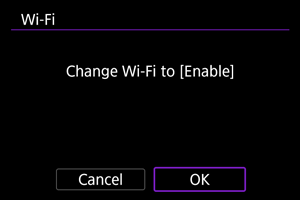
- Táto obrazovka sa nezobrazí, ak je nastavenie Wi-Fi je už nastavené na možnosť [Enable/Povoliť].
-
Vyberte možnosť [Add a device to connect to/Pridať zariadenie na pripojenie].
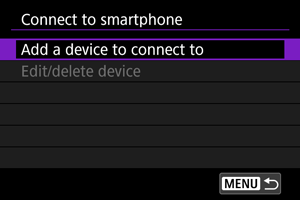
-
Vyberte možnosť [OK].
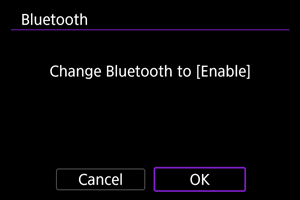
- Táto obrazovka sa nezobrazí, ak je nastavenie Bluetooth už nastavené na možnosť [Enable/Povoliť].
-
Stlačte tlačidlo
.
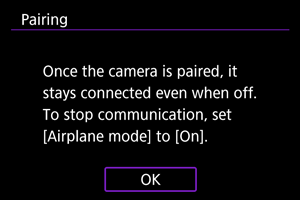
-
Spustite párovanie.

- Párovanie spustíte tlačidlom
.
- Ak aplikácia Camera Connect nie je nainštalovaná, pomocou smartfónu naskenujte kód QR na obrazovke, prejdite do obchodu Google Play alebo App Store, nainštalujte aplikáciu Camera Connect a stlačením tlačidla
spustite párovanie.
- Párovanie spustíte tlačidlom
-
Spustite aplikáciu Camera Connect.
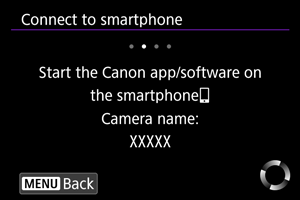
- Podľa pokynov v aplikácii vyberte videokameru na spárovanie.
-
Vytvorte pripojenie Bluetooth.
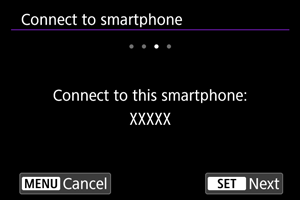
- Stlačte tlačidlo
.
- Stlačte tlačidlo
-
Dokončite proces párovania.
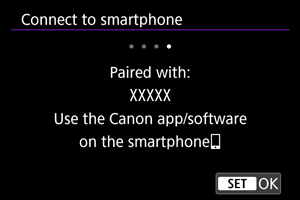
- Párovanie dokončíte tlačidlom
.
- Keď sa na smartfóne zobrazí správa, použite smartfón podľa pokynov.
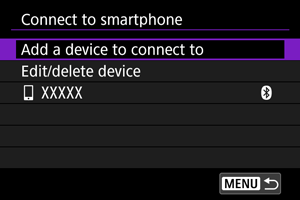
- Zobrazí sa názov pripojeného zariadenia.
- Stlačte tlačidlo
.
- Párovanie dokončíte tlačidlom
-
Vyberte možnosť [
Live streaming/
Živý prenos].
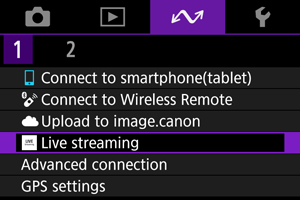
Pripojenie k prístupovému bodu prostredníctvom pripojenia Wi-Fi
- Videokamera sa k predtým používaným prístupovým bodom automaticky pripojí znova.
- Podľa týchto krokov sa pripojte cez WPS (režim PBC). Ak sa chcete pripojiť iným spôsobom, pozrite časť Základné nastavenia komunikácie ().
-
Vyberte možnosť [Connect with WPS/Pripojiť pomocou funkcie WPS].
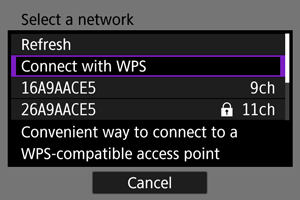
-
Vyberte možnosť [WPS (PBC mode)/WPS (režim PBC)].
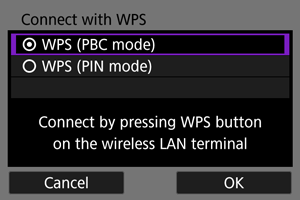
- Vyberte možnosť [OK].
-
Pripojte sa k prístupovému bodu.
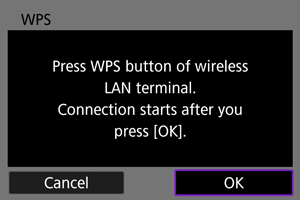
- Stlačte tlačidlo WPS na prístupovom bode. Podrobnejšie informácie o polohe tlačidla a potrebnej dĺžke stlačenia nájdete v užívateľskej príručke pre prístupový bod.
- Vyberte možnosť [OK] a nadviaže sa spojenie s prístupovým bodom.
- Keď je videokamera pripojená k prístupovému bodu, zobrazí sa táto obrazovka.
-
Vyberte možnosť [Auto setting/Automatické nastavenie].
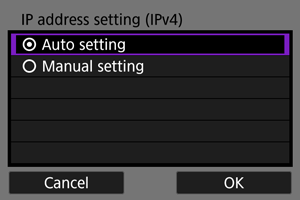
-
Dokončite nastavenia streamovania v aplikácii Camera Connect.
- Vyberte platformu streamovania, ktorú budete používať, potom podľa toho nakonfigurujte nastavenia.
- Na obrazovke môžete zadať adresu URL na výber lokality streamovania.
- Ako kvalitu streamovania vyberte 6 Mb/s alebo 3,5 Mb/s, v závislosti od komunikačného prostredia.
-
Začnite streamovať.
- Na pohotovostnej obrazovke nahrávania sa zobrazí [STBY].
- Na spustenie a zastavenie streamovania použite aplikáciu Camera Connect. Streamovanie môžete zastaviť aj stlačením tlačidla Štart/stop na videokamere.
Upozornenie
- V závislosti od prostredia komunikácie môžu video a zvuk počas streamovania obsahovať šum. Vopred otestujte streamovanie a skontrolujte kvalitu videa a zvuku.
- Ak sú video a zvuk zašumené alebo preskakujú, vyskúšajte nasledujúce kroky. Tieto kroky môžu zlepšiť kvalitu.
- Priblížte videokameru a prístupový bod (bezdrôtový smerovač, tethering cez smartfón atď.) k sebe, zmeňte ich vzájomnú polohu a udržujte priestor medzi nimi bez osôb a predmetov.
- V interiéroch nastavte prístupový bod a videokameru v tej istej miestnosti.
- Nastavte ho ďalej od zariadení, ktoré používajú pásmo 2,4 GHz, ako sú mikrovlnné rúry alebo bezdrôtové telefóny.
- Ak je šum z externého mikrofónu rušivý, skúste ho umiestniť na stranu videokamery so vstupným konektorom externého mikrofónu čo najďalej od videokamery.
- Hoci výber možnosti 3,5 Mb/s ako kvality streamovania v aplikácii Camera Connect môže umožniť stabilnejšie streamovanie ako pri možnosti 6 Mb/s, kvalita obrazu bude nižšia.
- Videokamera sa počas streamovania zohreje. Ak nechcete nahrávať z ruky, použite stojan alebo statív alebo podniknite iné opatrenia.
- Upozorňujeme, že spoločnosť Canon nijako nezodpovedá za služby tretích strán.
- Počas streamovania sa na kartu nezaznamená žiadna snímka (karta však musí byť vo videokamere).
- Vopred otestujte streamovanie na kontrolu, že obraz je rovný a správne orientovaný, a podľa potreby upravte orientáciu.
- Nezabudnite si prečítať Opatrenia týkajúce sa bezdrôtovej komunikácie.